iOS快捷指令:提取网页图片
通过提取网页图片快捷指令,用户可以轻松从网页中提取并保存所有图片,提高工作和学习的效率。
直达下载
回到上一页 介绍
在日常生活中,我们经常需要从网页上提取图片,无论是为了工作汇报、学习资料整理,还是个人兴趣。为了简化这一过程,iOS快捷指令(Shortcuts)应用提供了一个非常便捷的解决方案。今天,我将为大家介绍一个名为“提取网页图片”的快捷指令,它可以帮助用户从任何打开的网页中快速提取出所有图片。无需复杂的操作,仅需几步即可完成图片的提取和保存。
下载
1、下载快捷指令应用(可跳过):首先,你需要在App Store搜索并下载「快捷指令」应用。
2、添加提取网页图片指令:点击页面最上方的直达下载按钮,即可查看下载链接。
×
直达下载
如何使用
在快捷指令中找到「提取网页图片」的快捷指令。
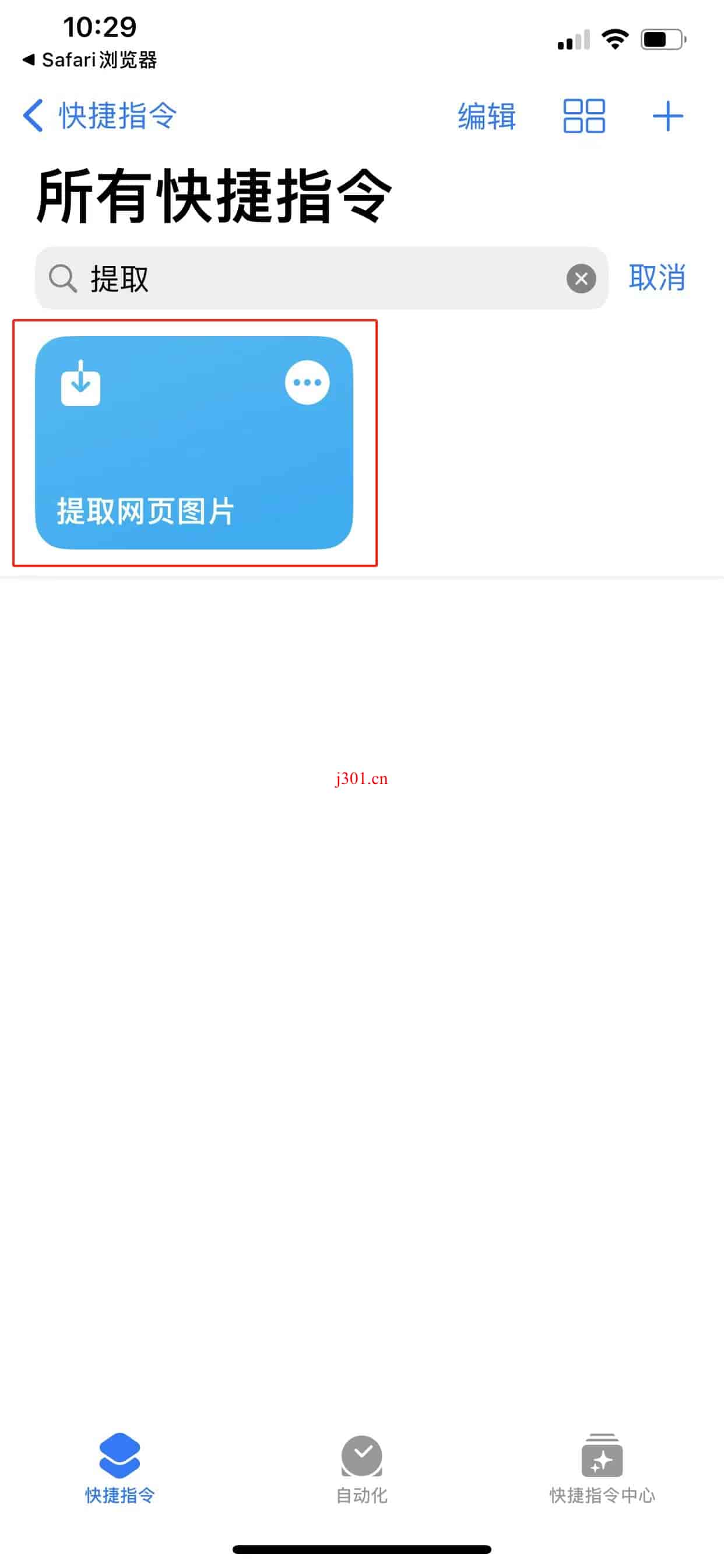
打开Safari访问包含所需图片的网页。

最好等待图片加载完成,然后点击浏览器底部的分享按钮。
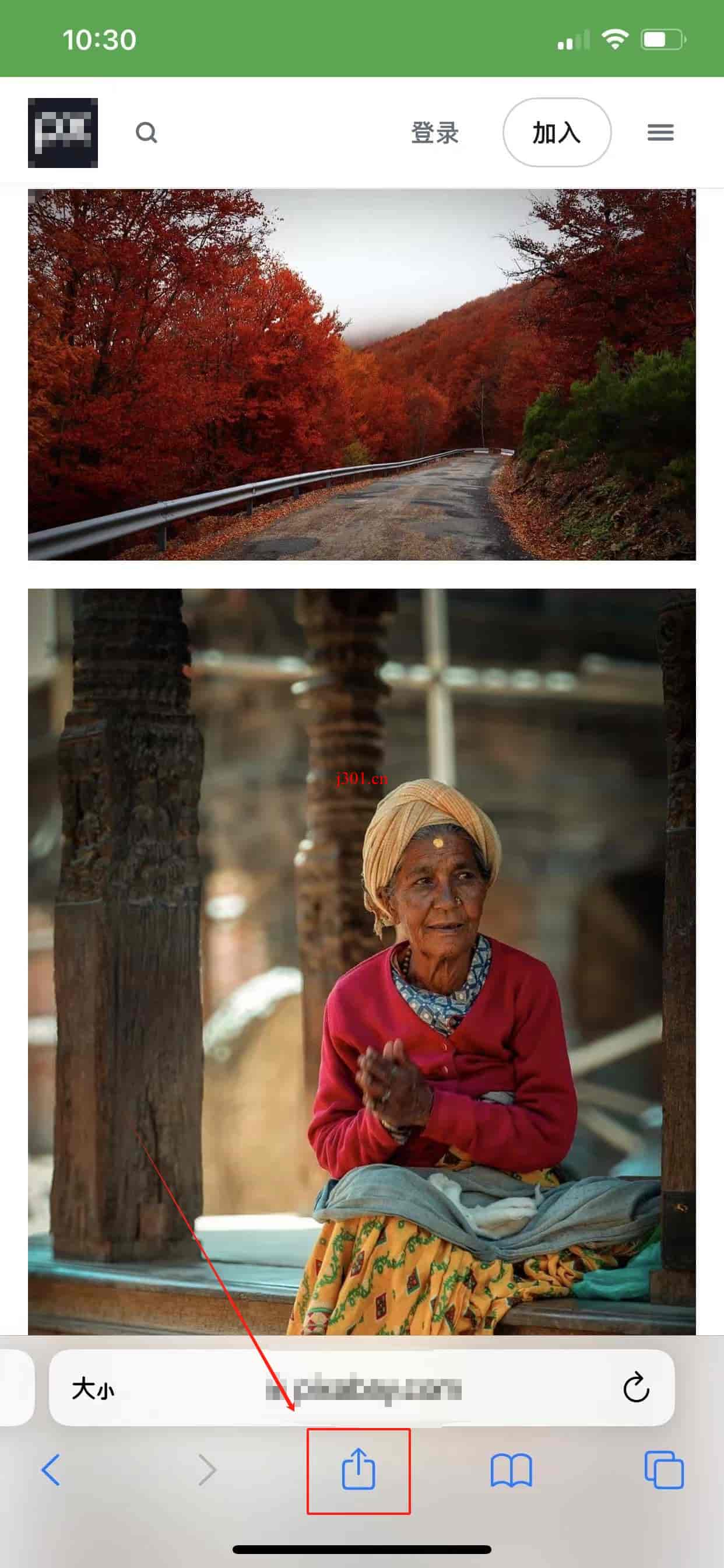
在弹出的分享菜单中找到并选择“提取网页图片”的快捷指令。
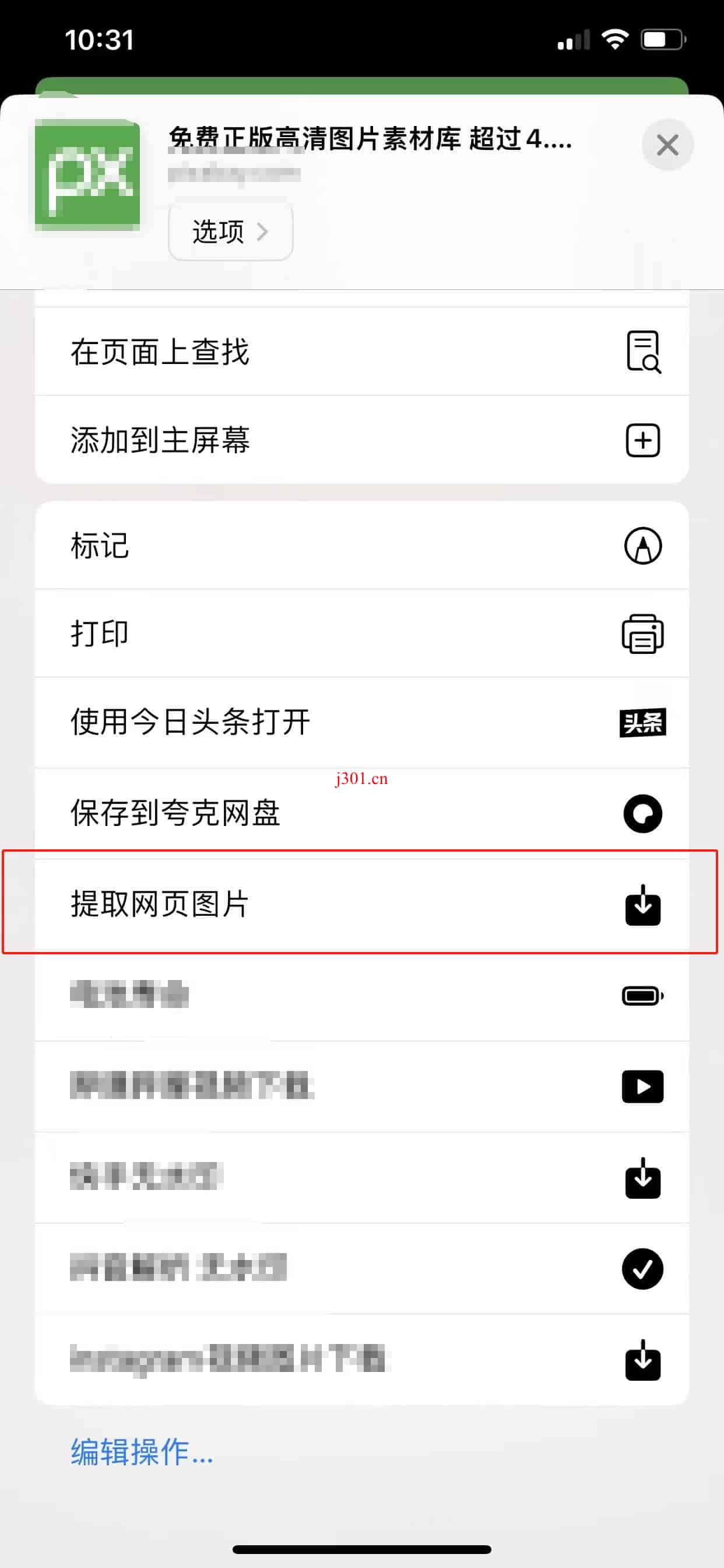
然后在后面弹出来的请求权限提示框一路绿灯就好。
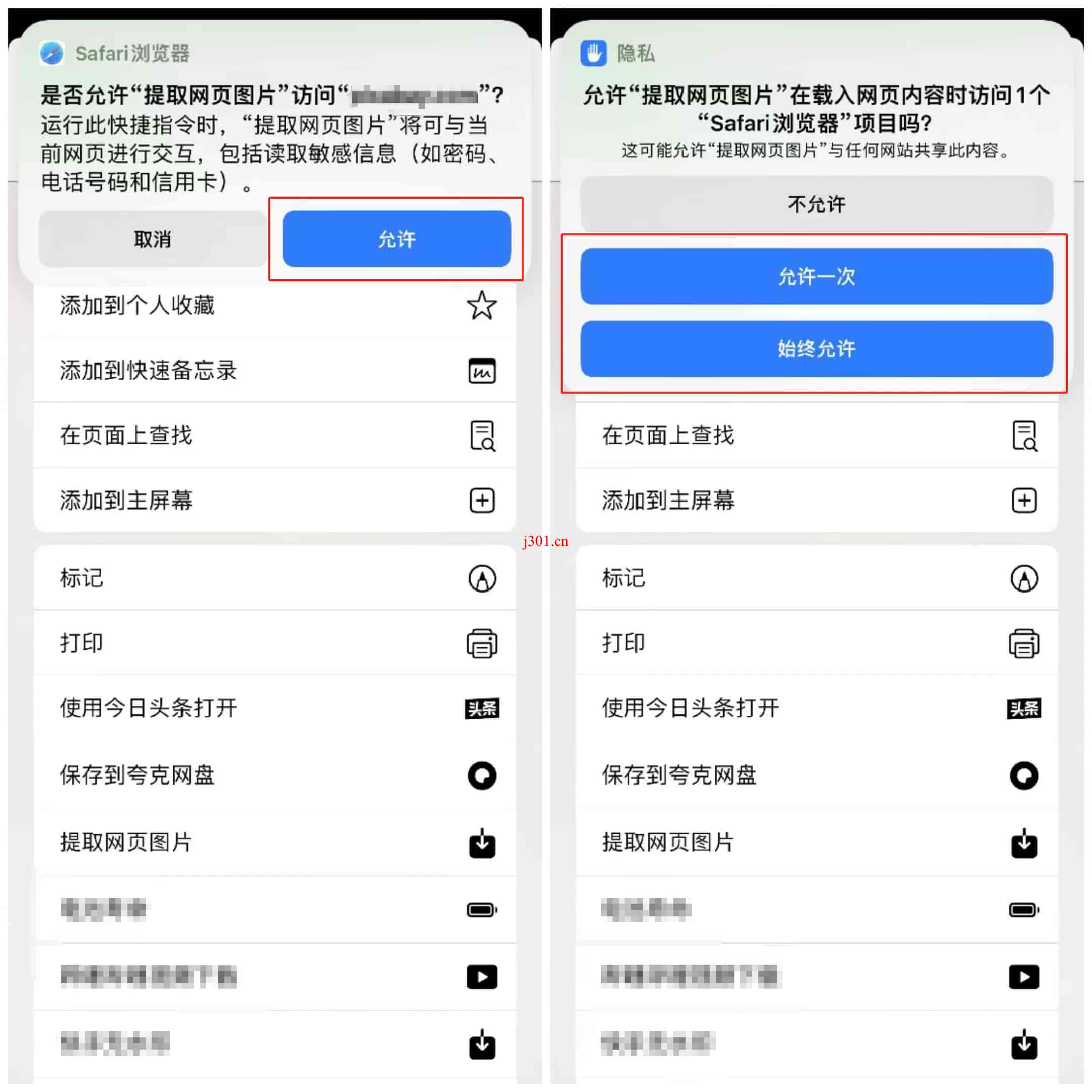
给完权限后,就会有一个"勾选需要保存的图片"弹框,在里面勾选自己所需要的图片。
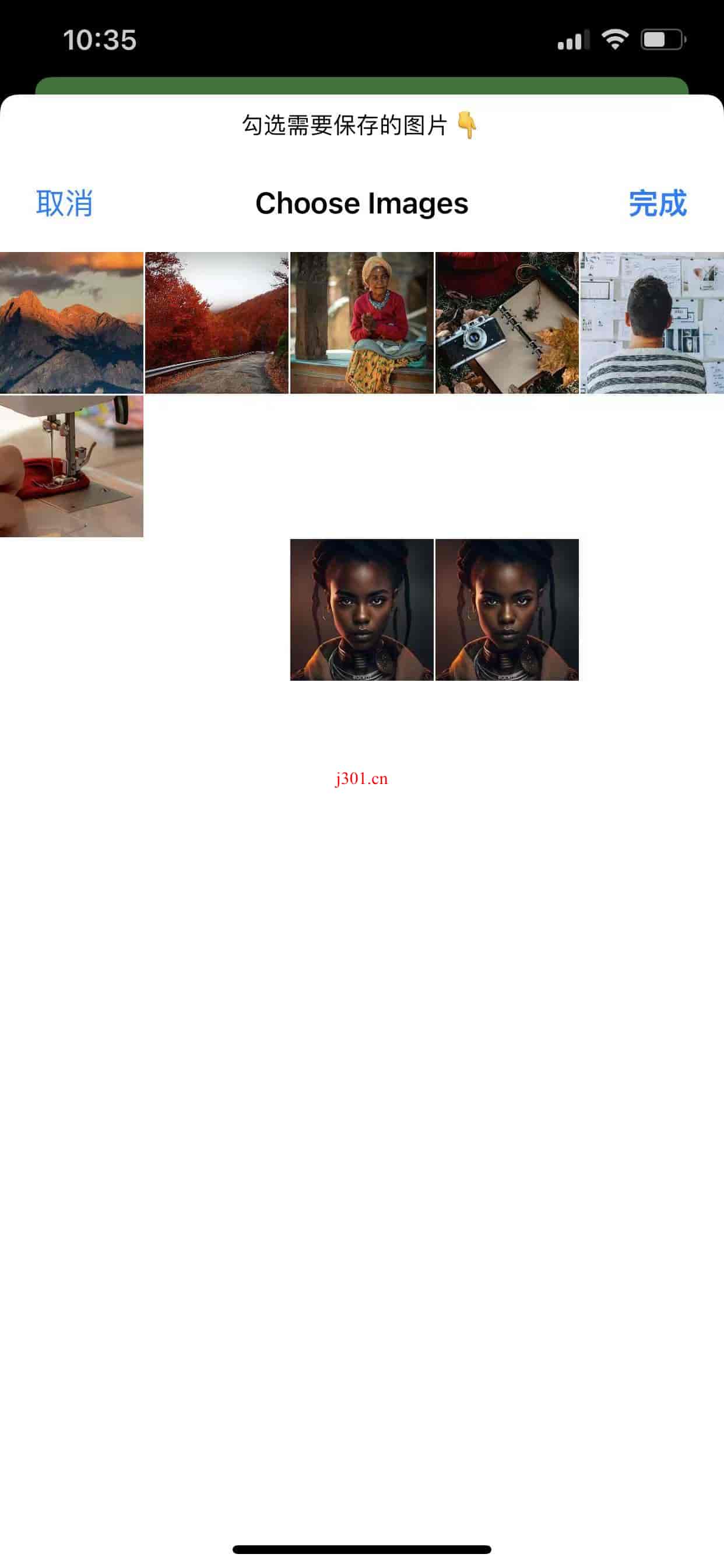
最后在相片中查看保存的图片。
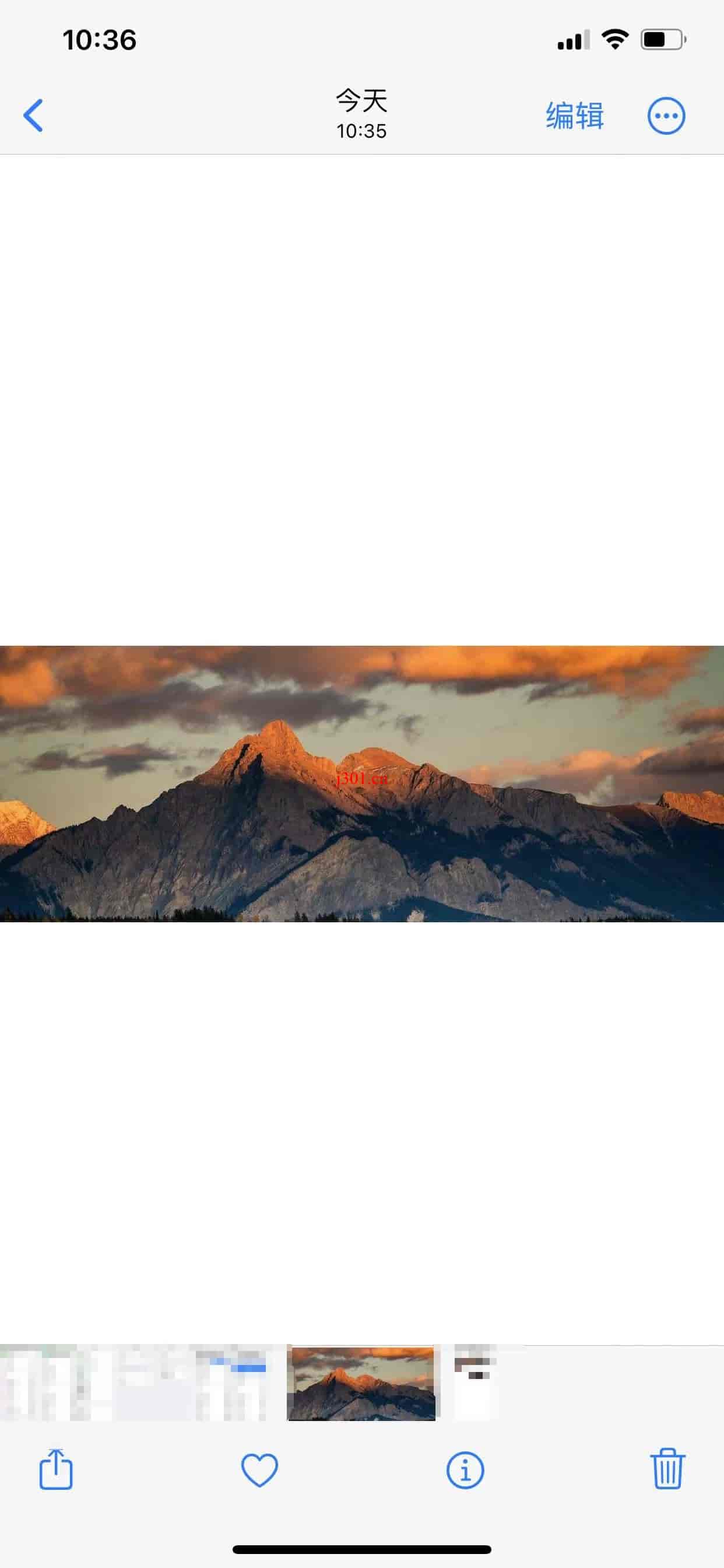
一些问题
如果你在保存图片的过程中遇到提示无法运行"在网页上运行 JavaScript"。
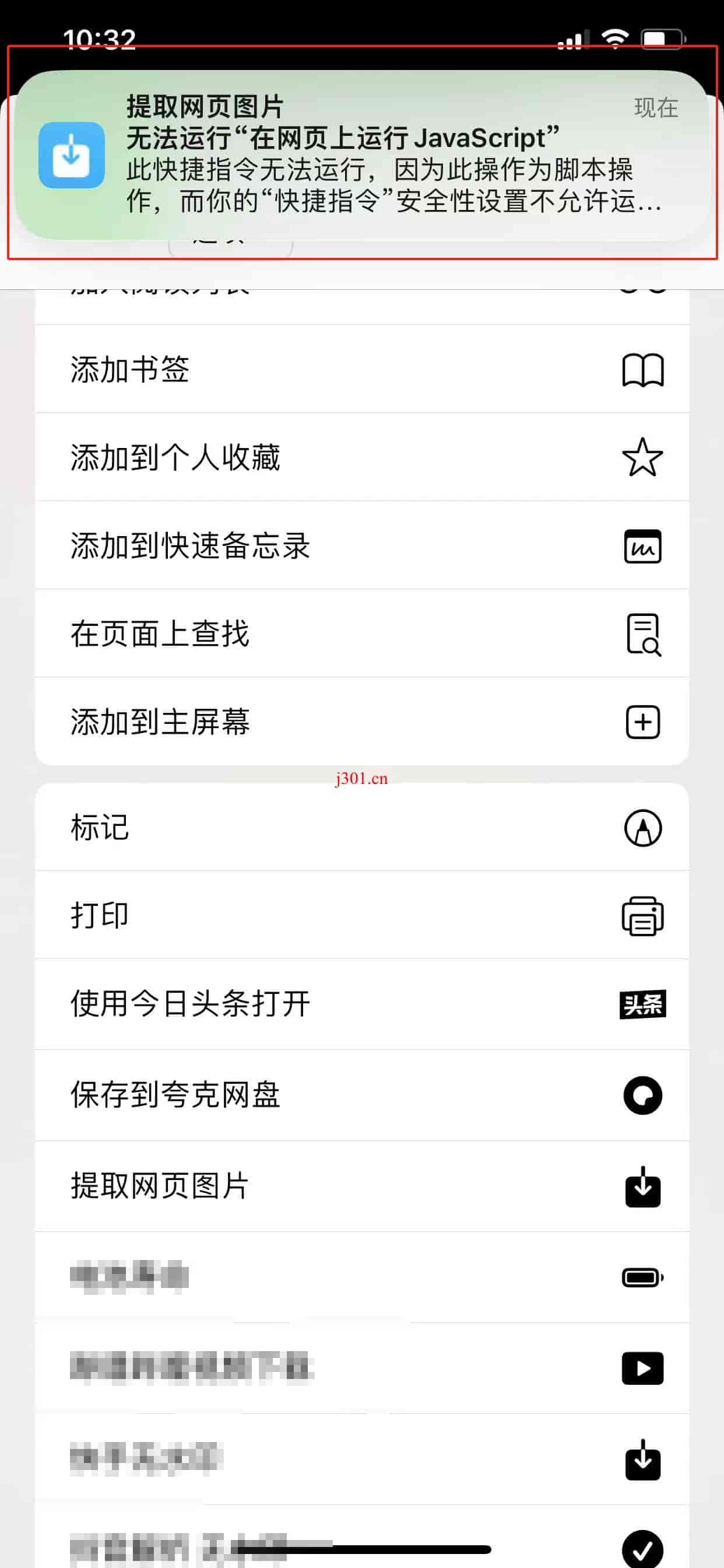
那么你需要前往“设置” >“快捷指令”>“高级”中把”允许运行脚本“打开,再重新执行操作。
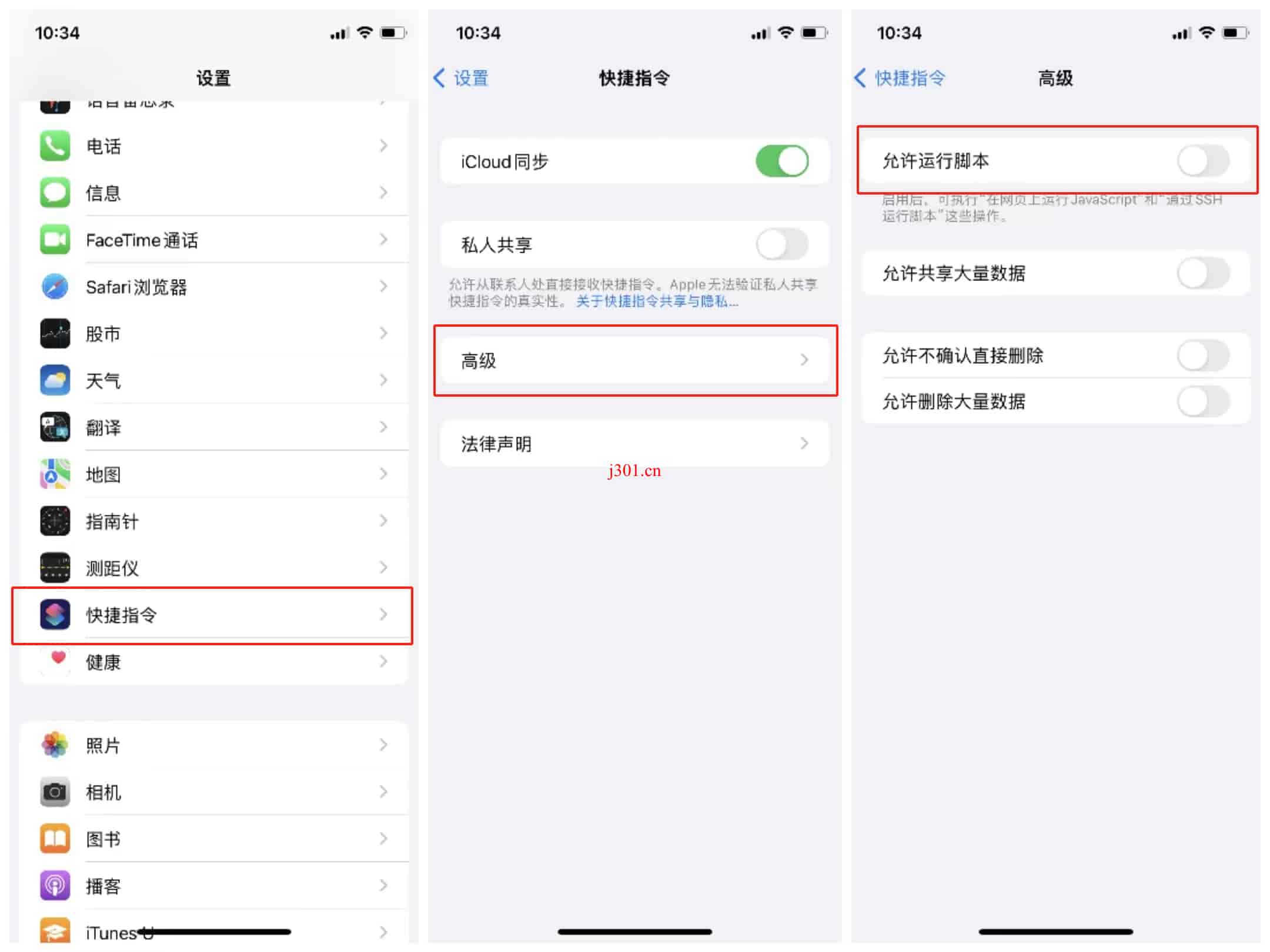
高级功能
- 自定义保存位置:你可以在快捷指令中设置图片保存的目标相册,方便管理。
- 筛选图片大小:可设定仅提取大于特定尺寸的图片,避免下载过小的图标或广告图片。
- 批量操作:支持一次性提取当前网页的所有图片。
小贴士
- 使用前确保网页完全加载,以便快捷指令能够获取所有图片。
- 在一些网站上,由于权限限制,可能无法提取到图片。
- 快捷指令中的一些高级设置可能需要基本的脚本知识进行调整。
最后
“提取网页图片”的快捷指令极大地简化了从网页提取图片的过程,无论你是专业人士还是普通用户,都可以轻松掌握并使用。希望这篇文章能帮助你更高效地管理和使用网页图片。





